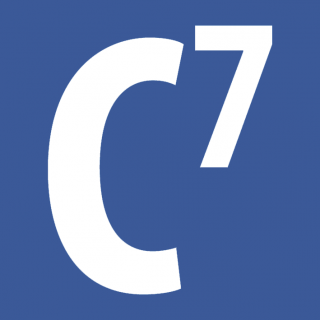Elfelejtetted a Wi-Fi jelszavát? Íme egy egyszerű módja annak, hogy újra megtaláld őket
Nincs bosszantóbb annál, mint elfelejteni a WiFi jelszavadat.
Mindannyian jártunk már így: Van egy menő új telefonod vagy laptopod , és itt az ideje beállítani, de fogalmad sincs, mi a Wi-Fi jelszó. Talán egy hosszú karakterlánc a routered hátulján egy másik szobában, vagy egy Post-it cetlire van írva valahol a házban. Akárhogy is, vannak elég egyszerű módszerek arra, hogy beüzemeld a hálózatot anélkül, hogy egy barátot, családtagot vagy kollégát kellene zaklatnod a hozzáféréssel, vagy egy másik saját eszközöd hozzáadásával; így találhatod meg a jelszót.
Természetesen ez a folyamat nem lesz túl hasznos, ha a Wi-Fi jelszó megváltozott, ami megmagyarázhatja, miért nem csatlakoznak többé a csatlakoztatott eszközeid az internethez. Ebben az esetben az új jelszót a hálózat üzemeltetőjétől kell kérned.
Android
Ha Google Pixel telefont használsz, a Beállításokban koppints a Hálózat és internet , majd az Internet lehetőségre, majd koppints a fogaskerék ikonra a jelenleg csatlakoztatott Wi-Fi-hálózat neve mellett. A következő képernyőn koppints a Megosztás gombra , hitelesítsd személyazonosságodat, és kapsz egy QR-kódot a bejelentkezési adatok megosztásához. A Wi-Fi jelszó alatta fog megjelenni.
Egy kicsit más a helyzet, ha Samsung Galaxy telefonon vagy. Nyisd meg a Beállításokat, válaszd a Kapcsolatok és Wi-Fi lehetőséget, majd koppints a fogaskerék ikonra az aktuális Wi-Fi hálózat mellett. A jelszó mező csillaggal lesz kiemelve, de ha koppints a mellette lévő szem ikonra és megerősíted a személyazonosságodat, akkor sima szövegként fogod látni a jelszót.
Ha bármilyen más típusú Android telefonod van, akkor valahol találhatsz egy hasonló Wi-Fi konfigurációs oldalt. Figyeld meg az ugyanazon a képernyőn található egyéb hasznos opciókat és funkciókat: Például, hogy megmondják az Androidnak, hogy automatikusan újracsatlakozzon-e a hálózathoz, valamint a csatlakozási frekvencia és Wi-Fi szabvány adatait.
iOS
Ha iPhone-t használsz, menj a fő Beállítások alkalmazásba, majd válaszd a Wi-Fi lehetőséget, hogy lásd, melyik hálózathoz csatlakozol. Koppints a hálózat neve melletti kis kék információs ikonra (a kis „i” egy körben), hogy lásd, hogyan van konfigurálva – hogy az iPhone-od úgy van-e beállítva, hogy automatikusan csatlakozzon hozzá.
Koppintson a Jelszó mezőre, és a rendszer kérni fogja, hogy hitelesítse magát a képernyőzár védelmi intézkedésként beállított módszerrel (például Face ID vagy PIN-kód). Ezután megjelenik a jelszó, sőt, egy praktikus Másolás buborék is megjelenik a képernyőn, arra az esetre, ha máshová kellene másolnia.
Érdemes megismerkedni a képernyőn megjelenő többi lehetőséggel is, arra az esetre, ha valaha is szükséged lenne rájuk – például bekapcsolhatsz egy speciális alacsony adatforgalmú módot, ha korlátozott a sávszélesség, vagy kérheted az iPhone-odat, hogy felejtse el a hálózatot (ebben az esetben a következő csatlakozáskor újra meg kell adnod a jelszót).
Windows
Ha Windows rendszeren szeretnéd megtalálni a Wi-Fi jelszavaidat, nyisd meg a Start menü Beállítások menüpontját, majd válaszd a Hálózat és internet , végül pedig a Wi-Fi lehetőséget . A képernyő tetején láthatod azt a hálózatot, amelyhez jelenleg csatlakozol (továbbiakat az Elérhető hálózatok megjelenítése gombra kattintva tekinthetsz meg ) – válaszd ki az aktuális hálózat nevét a tulajdonságainak megtekintéséhez.
A következő képernyőn rengeteg információt kapsz, beleértve a hálózati profil típusának, valamint a DNS- és IP-beállításaid részletes adatait. Ezek mind hasznos információk, de nekünk csak a Wi-Fi jelszóra van szükségünk: Kattints a Nézet gombra a Wi-Fi biztonsági kulcs megtekintése mellett , és egy új párbeszédpanelen ugrik fel.
Visszatérve a Hálózat és internet és Wi-Fi képernyőre, az Ismert hálózatok kezelése funkcióval új hálózatokat adhatsz hozzá, elfelejtheted a meglévő hálózatokat (így újra meg kell adnod a jelszót a csatlakozáshoz), és szerkesztheted a különböző tulajdonságaikat. Ha hosszú múltra tekint vissza a wifi hálózataiddal kapcsolatban, használd a felső szűrési lehetőségeket a kereséshez.
macOS
A tárolt wifi jelszavak macOS rendszeren történő megkereséséhez nyissa meg az Apple menüt, kattintson a Rendszerbeállítások elemre , majd válassza a Wi-Fi lehetőséget. A jelenleg csatlakoztatott wifi hálózat a lista tetején látható, de a jelszó megszerzéséhez nem kell kattintania a mellette lévő Részletek mezőre, hanem le kell görgetnie, hogy újra megtalálja az Ismert hálózatok alatt .
Ez a második listaelem három ponttal lesz ellátva: Kattintson erre az ikonra, majd a Jelszó másolása lehetőségre , és a jelszó a vágólapra kerül. Ahhoz, hogy ténylegesen láthassa, be kell illesztenie egy másik alkalmazásba, például a TextEditbe vagy a Jegyzetek alkalmazásba ( a Cmd+V billentyűkombinációval megbirkózhat), és onnan bárhová máshová elküldheti, ahol tudnia kell.
A Mac érdekes, kis előzményeit megtekintheted, ha ugyanazon a képernyőn lejjebb görgetsz, majd a Speciális lehetőséget választod. Ekkor megjelenik egy párbeszédpanel, amely további beállításokat és az összes olyan Wi-Fi hálózatot mutatja, amelyhez a számítógéped valaha csatlakozott. A Jelszó másolása opció megtalálásához kattints a mellettük lévő három pontra is. (Gizmodo)